Za uspešno delo s programskim jezikom Java moramo najprej na svoj računalnik namestiti programske knjižnice in orodja.
Te knjižnice in orodja najdemo pod imeno Java Development Kit oz. krajše JDK.
Zato je prvi potreben korak, da na svoj računalnik prenesemo in namestimo JDK, ki ga dobite na strani:
prenos JDK za različne operacijske sisteme.
Lahko pa tudi kliknete na spodnjo povezavo, ki omogoča direktni prenos verzije za Windows okolje:
direktni prenos za okolje Windows
Po prenosu na svoj računalnik zaženemo namestitveni program.
Pri namestitvi najprej sprejmemo splošne pogoje (Accept License Agreement). Naprej lahko uporabimo vse privzete nastavitve, tako da bo za uspešno namestitev dovolj, da pritiskamo gumb Next.
|
|||||
 |
|||||
|
|||||
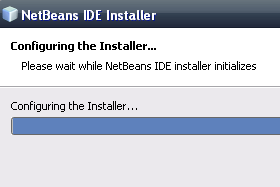
Za prevajanje javanskih programov je JDK sicer dovolj, vendar pa za bolj resno delo potrebujemo neko razvojno okolje, ki nam precej olajša gradnjo java aplikacij.
V ta namen bomo uporabili okolje Netbeans. Prenesemo ga lahko iz strani Netbeans prenos, lahko pa uporabite kar direktno povezavo za prenos Netbeans Java SE verzije za Windows okolje: Direktni prenos Po prenosu zaženemo program in ga namestimo po običajnem postopku, da najprej sprejmemo licenčne pogoje ter nadaljujemo z Next. |
|||||
|
|||||
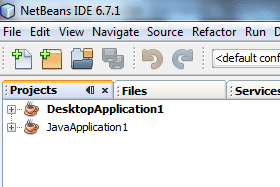
Po namestitvi zaženemo okolje Netbeans in odpre se nam okno, ki ga vidimo na sliki.
Na tem mestu naj še dodam, da je bilo okolje Netbeans v osnovi sicer res namenjeno za Javo, vendar pa danes omogoča, da v njem razvijamo programe tudi za mnogo drugih programskih jezikov, kot so C,C++, Ruby, PHP, Python in drugi. |
|||||
|
|||||
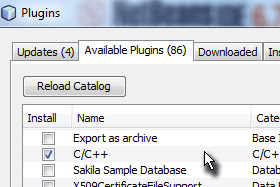
Podporo za druge jezike lahko zelo enostavno dodamo preko sistema vtičnikov (pluginov).
Do vtičnikov pridemo preko menija Tools->Plugins. Izberemo zavihek Available Plugins ter enostavno dodamo podporo za dodatne programske jezike. V mojem primeru sem dodal podporo za prevajanje programov, narejenih v C in C++. |
|||||
|
|
|
|||||
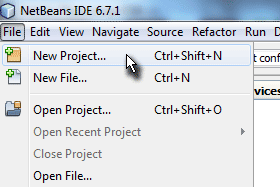
Sedaj pa je že čas, da ustvarimo našo prvo javansko aplikacijo.
Izberemo File->New Project... |
|||||
|
|||||
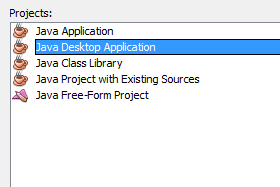
Odpre se nam novo pogovorno okno. V večini primerov bo najbolj primerna izbira Java Desktop Application, ki omogoča enostavno izdelovanje aplikacij z grafičnim vmesnikom.
Izberemo Next. |
|||||
|
|||||
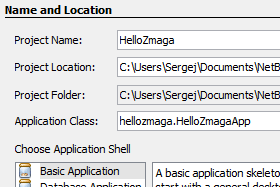
V novem pogovornem oknu vpišemo ime naše aplikacije in pritisnemo gumb Finish.
V mojem primeru sem za ime izbral HelloZmaga. |
|||||
|
|||||
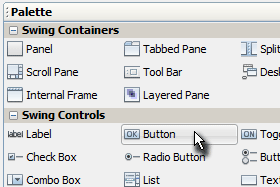
Odpre se nam obrazec, na katerega sedaj z miško potegnemo gumb Button, ki ga najdemo na desni strani v paleti Swing Controls.
|
|||||
|
|||||
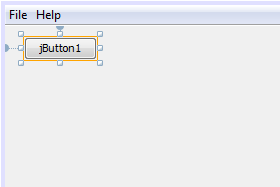
Nov izgled obrazca lahko vidimo na sliki.
Gumb pustimo označen, sedaj pa bomo dodali podporo za dogodek, ki se zgodi, ko gumb kliknemo. |
|||||
|
|||||
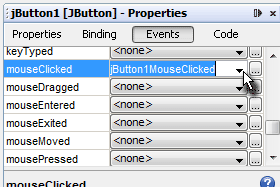
Na desni strani v oknu Properties najprej kliknemo Events.
Nato se pomaknemo na mouseClicked in v padajočem meniju izberemo opcijo jButton1MouseClicked. |
|||||
|
|||||
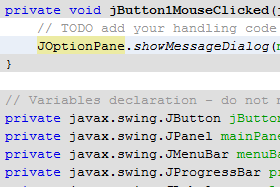
Pokaže se nam izvorna koda programa, kamor bomo sedaj vnesli spodnjo programsko kodo, ki nam bo odprla novo okno z napisoms Hello zmaga.com!!!.
V program vnesemo kodo tako, kot prikazuje slika: JOptionPane.showMessageDialog(mainPanel, "Hello zmaga.com!!!"); |
|||||
|
|||||
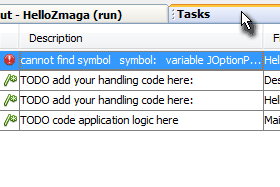
Desno spodaj sedaj kliknemo na zavihek Tasks.
Ta zavihek je zelo pomemben, saj se v njem prikazujeje vse naše sintaktične napake, ki jih naredimo pri našem pisanju programske kode. Dokler bodo v tem oknu napake, program ne bo uspešno deloval. V našem primeru vidimo, da nam program javlja napako, da ni definiran simbol JOptionPane. |
|||||
|
|||||

Razlog za to napako je, da program ne najde ustrezne knjižnice, kjer se nahaja ta element.
Najlažje to popravimo tako, da v kodi z desnim miškinim gumbom kliknemo na JOptionPane in izberemo opcijo Fix Imports. Napako lahko enostavno popravimo tudi ročno in sicer tako, da na vrhu našega programa dodamo naslednjo vrstico: import javax.swing.JFrame; |
|||||
|
|||||
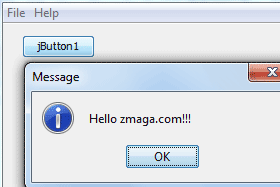
Program lahko sedaj zaženemo tako, da pritisnemo tipko F6.
Po zagonu naše aplikacije kliknemo naš gumb in če je imamo kaj sreče na tem svetu, se nam odpre novo okno s sporočilom Hello zmaga.com!!!. Naj za zaključek lekcije omenim še pomembno lastnost in sicer je pri pisanju kode v Javi pomembna velikost črk. JButton tako ni isto kot jbutton. ZaTo paZiTe nA veLiKe čRKe in veselo programiranje ;-) |
|||||



